Ansys静力分析详细步骤教学文案
原创的ANSYS教材7机械手静力分析
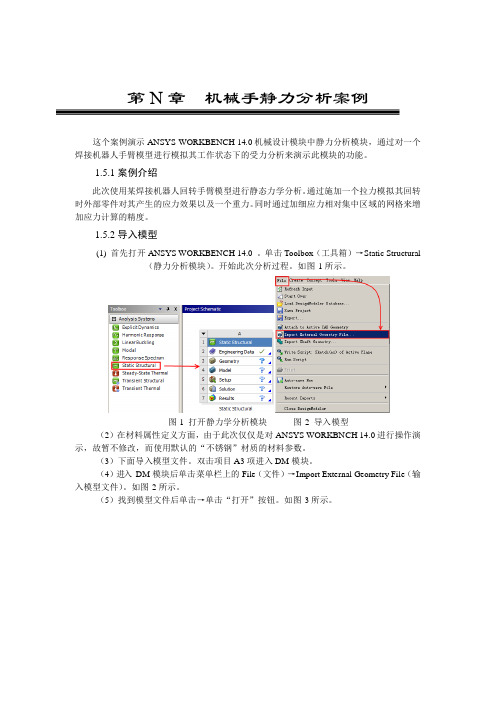
第N章机械手静力分析案例这个案例演示ANSYS WORKBENCH 14.0机械设计模块中静力分析模块,通过对一个焊接机器人手臂模型进行模拟其工作状态下的受力分析来演示此模块的功能。
1.5.1案例介绍此次使用某焊接机器人回转手臂模型进行静态力学分析。
通过施加一个拉力模拟其回转时外部零件对其产生的应力效果以及一个重力。
同时通过加细应力相对集中区域的网格来增加应力计算的精度。
1.5.2导入模型(1) 首先打开ANSYS WORKBENCH 14.0 。
单击Toolbox(工具箱)→Static Structural(静力分析模块)。
开始此次分析过程。
如图-1所示。
图-1 打开静力学分析模块图-2 导入模型(2)在材料属性定义方面,由于此次仅仅是对ANSYS WORKBNCH 14.0进行操作演示,故暂不修改,而使用默认的“不锈钢”材质的材料参数。
(3)下面导入模型文件。
双击项目A3项进入DM模块。
(4)进入DM模块后单击菜单栏上的File(文件)→Import External Geometry File(输入模型文件)。
如图-2所示。
(5)找到模型文件后单击→单击“打开”按钮。
如图-3所示。
图-3 打开模型文件图-4 刷新模型文件信息(6)模型导入DM模块后会在其Outline(分析树)产生一个Import 1 的图标。
在图标前方有一个小的黄色闪电符号,这说明这里的信息需要更新,向上单击Generate (刷新)按钮。
如图-4所示。
(7)经过几分钟后,模型刷新完毕。
如图-5所示。
图-5 导入后的模型图-6 保存并退出DM模块(8)完成模型文件导入后我们保存项目文件并退出DM 模块。
单击File(文件)→Save Project (保存项目文件)如图-6所示。
这时程序会自动弹出一个“另存为”对话框。
如图-7所示。
在合适的文件夹处将此次分析的项目文件命名为“1”→单击“保存”按钮。
然后回到DM模块继续单击File(文件)→Close Design Modeler(关闭Dm 模块)。
ANSYS静力学分析
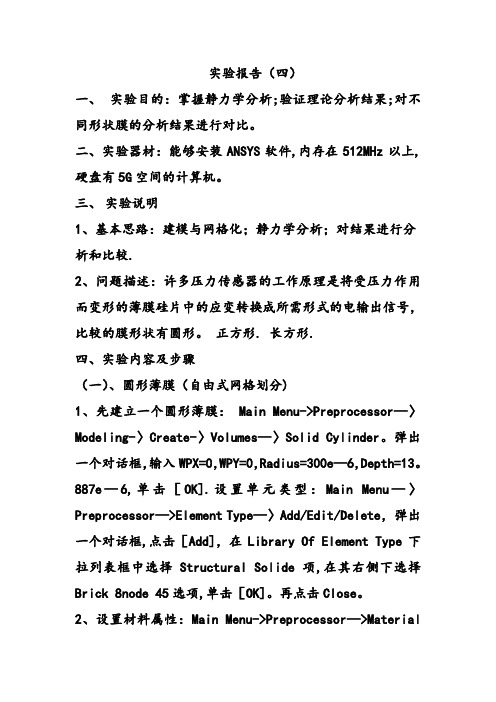
实验报告(四)一、实验目的:掌握静力学分析;验证理论分析结果;对不同形状膜的分析结果进行对比。
二、实验器材:能够安装ANSYS软件,内存在512MHz以上,硬盘有5G空间的计算机。
三、实验说明1、基本思路:建模与网格化;静力学分析;对结果进行分析和比较.2、问题描述:许多压力传感器的工作原理是将受压力作用而变形的薄膜硅片中的应变转换成所需形式的电输出信号,比较的膜形状有圆形。
正方形. 长方形.四、实验内容及步骤(一)、圆形薄膜(自由式网格划分)1、先建立一个圆形薄膜: Main Menu->Preprocessor—〉Modeling-〉Create-〉Volumes—〉Solid Cylinder。
弹出一个对话框,输入WPX=0,WPY=0,Radius=300e—6,Depth=13。
887e—6,单击[OK].设置单元类型:Main Menu—〉Preprocessor—>Element Type—〉Add/Edit/Delete,弹出一个对话框,点击[Add],在Library Of Element Type下拉列表框中选择Structural Solide 项,在其右侧下选择Brick 8node 45选项,单击[OK]。
再点击Close。
2、设置材料属性:Main Menu->Preprocessor—>MaterialProps —〉 Material Models,弹出一个对话框,在Material Models Available 下双击打开Structural —〉Linear-〉Elastic —〉Isotropic ,又弹出一对话框,在EX 后面输入1.9E11,在PRXY 后面输入栏中输入0。
3,在双击Density,在DENS 后面输入2.33e3,单击[OK ]。
关闭对话框。
设置单元尺寸:Main Menu —>Preprocessor-〉Meshing —〉Mesh Tool ,弹出一个对话框,单击Global 中的Set 按钮,弹出Global Element Sizes 对话框,输入size=5e —006,然后单击[OK ]。
ANSYS结构静力学与动力学分析教程

ANSYS结构静力学与动力学分析教程第一章:ANSYS结构静力学分析基础ANSYS是一种常用的工程仿真软件,可以进行结构静力学分析,帮助工程师分析和优化设计。
本章将介绍ANSYS的基本概念、步骤和常用命令。
1.1 ANSYS的基本概念ANSYS是一款基于有限元方法的仿真软件,可以用于解决各种工程问题。
其核心思想是将结构分割成有限数量的离散单元,并通过求解线性或非线性方程组来评估结构的行为。
1.2 结构静力学分析的步骤进行结构静力学分析一般包括以下步骤:1)几何建模:创建结构的几何模型,包括构件的位置、大小和形状等信息。
2)网格划分:将结构离散为有限元网格,常见的有线性和非线性单元。
3)边界条件:定义结构的边界条件,如固定支座、力、力矩等。
4)材料属性:定义结构的材料属性,如弹性模量、泊松比等。
5)加载条件:施加外部加载条件,如力、压力、温度等。
6)求解方程:根据模型的边界条件和加载条件,通过求解线性或非线性方程组得到结构的响应。
7)结果分析:分析模拟结果,如应力、应变、变形等。
1.3 ANSYS常用命令ANSYS提供了丰富的命令,用于设置分析模型和求解方程。
以下是一些常用命令的示例:1)/PREP7:进入前处理模块,用于设置模型的几何、边界条件和材料属性等。
2)/SOLU:进入求解模块,用于设置加载条件和求解方程组。
3)/POST1:进入后处理模块,用于分析和可视化模拟结果。
4)ET:定义单元类型,如BEAM、SOLID等。
5)REAL:定义单元材料属性,如弹性模量、泊松比等。
6)D命令:定义位移边界条件。
7)F命令:定义力或压力加载条件。
第二章:ANSYS结构动力学分析基础ANSYS还可以进行结构动力学分析,用于评估结构在动态载荷下的响应和振动特性。
本章将介绍ANSYS的动力学分析理论和实践应用。
2.1 结构动力学分析的理论基础结构动力学分析是研究结构在动态载荷下的响应和振动特性的学科。
它基于质量、刚度和阻尼三个基本量,通过求解动态方程来描述结构的振动行为。
ansys中的静力分析

第1章 静力分析1.1 力的概念力在我们的生产和生活中随处可见,例如物体的重力、摩擦力、水的压力等,人们对力的认识从感性认识到理性认识形成力的抽象概念。
力是物体间的机械作用,这种作用可以使物体的机械运动状态或者使物体的形状和大小发生改变。
从力的定义中可以看出力是在物体间相互作用中产生的,这种作用至少是两个物体,如果没有了这种作用,力也就不存在,所以力具有物质性。
物体间相互作用的形式很多,大体分两类,一类是直接接触,例如物体间的拉力和压力;另一类是“场”的作用,例如地球引力场中重力,太阳引力场中万有引力等。
同时力有两种效应:一是力的运动效应,即力使物体的机械运动状态变化,例如静止在地面物体当用力推它时,便开始运动;二是力的变形效应,即力使物体大小和形状发生变化,例如钢筋受到横向力过大时将产生弯曲,粉笔受力过大时将变碎等。
描述力对物体的作用效应由力的三要素来决定,即力的大小、力的方向和力的作用点。
力的大小表示物体间机械作用的强弱程度,采用国际单位制,力的单位是牛顿(N )(简称牛)或者千牛顿(kN )(简称千牛),1kN =103N 。
力的方向是表示物体间的机械作用具有方向性,它包括方位和指向。
力的作用点表示物体间机械作用的位置。
一般说来,力的作用位置不是一个几何点而是有一定大小的一个范围,例如重力是分布在物体的整个体积上的,称体积分布力,水对池壁的压力是分布在池壁表面上的,称面分布力,同理若分布在一条直线上的力,称线分布力,当力的作用范围很小时,可以将它抽象为一个点,此点便是力的作用点,此力称为集中力。
由力的三要素知,力是矢量,记作F ,本教材中的黑体均表示矢量,可以用一有向线段表示,如图1-1所示,有向线段AB 的大小表示力的大小;有向线段AB 的指向表示力的方向;有向线段的起点或终点表示力的作用点。
1.2 静力学基本原理所谓静力学基本原理是指人们在生产和生活实践中长期积累和总结出来并通过实践反复验证的具有一般规律的定理和定律。
ANSYS结构静力线性分析1A
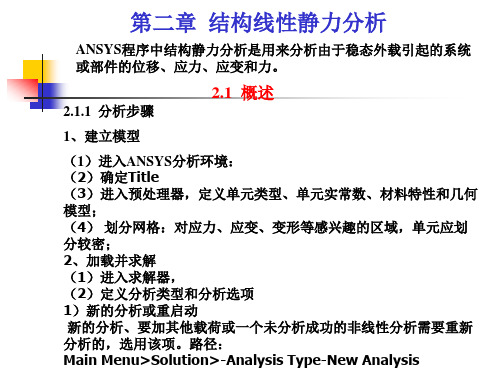
4)建立几何模型
•建立关键点1,2 >Modeling>Create >Keypoints >In Active CS 在Keypoint number输入1, Location in active CS输入(0,0, 0),并单击 “Apply”; 在Keypoint number输入2, Location in active CS输入(1,0, 0),并单击 “Apply”; 在Keypoint number输入3, Location in active CS输入(2,0,
2)分析类型(ANTYPE)
选择静力分析,路径:
Main Menu>Solution>-Analysis Type-New Analysis>Static 3)大变形响应(NLGEOM)
如果分析大变形,选择ON。
4)应力刚化效应(SSTIF) 当小变形分析,应力明显地增加或降低结构的刚度时,选择“ON” 5)预应力计算(PSTRES) 如:在垂直压力下的薄园壳或大变形分析要求收敛时应选择 “ON”。 如果想在同一模型上进行预应力分析,选择“ON” 6) 牛顿-拉普森选项(NROPT)
7)划分网格
•GUI:Main Menu>Preprocessor>Meshing>MeshTool •单击Lines 右侧的Set;
•出现 Elment Size on Picked选择框;
•选择线条L1; •单击OK.
•出现Elment Size on Picked lines对话框;
•在NDIV输入4; •单击OK;
3)定义材料特性
•GUI: Main Menu>Preprocessor>Material Props>Material Models;
ansysworkbench静力分析讲解1

示例
分析一个零件,在圆孔处固定,在手柄和端部受到2MPa压力
问题分析
• 目的:静力分析示例 • 材料:默认材料结构钢 • 模型简化:可以保留模型上的孔,网格精细程度不需要太高,示
意说明问题即可 • 分析:不考虑非线性 • 求解:使用ansys求解器
建立一个分析模块
• 首先打开ansysworkbench • 在左侧的工具箱中直接拖拽 • 建立一个模块 • 静力学模块有3个,区别在
geometry,导入的模型可以是 在三维模型中建好的
模型处理
• 用DM打开模型,可以对模型进行修改 • 包括修复模型,简化孔,简化边缘 • 本次仿真已示意为主,默认设置
网格划分
• 划分网格,修改默认尺寸大小
增加约束
添加压力
求解计算
• 根据不同的要求,会有不同的设置 • 本次采用默认设置
求解
• 如果是要定性说明,一个简单简化的模型就足够了,如果需要定量分析, 模型和网格可能要加大投入。
• 计算时间也同样,简单模型计算快,复杂模型计算慢。
• 想清楚这几个问题,再开始仿真。
静力分析
• 静力分析主要研究由外部载荷引起的结构上的位移,应力,应变 和力,
• 这里指的外部载荷,是不会引起明显的惯性和阻尼效应 • 简单理解,就是缓慢加载,缓慢反应,和时间无关,是受载荷之
后的稳定状态。
静力分析
• 可以施加的载荷类型
• 外部力和压力,比如:静水压力或者大气压 • 稳态惯性力,比如:重力和转动速度 • 非零位移 • 温度
静力分析
• 分析可以是线性的 ,也可以是非线性的,所有的非线性都是被允许的, 非线性包括大变形,塑性,应力强化,接触
• 非线性主要包括三类,几何非线性,材料非线性,接触AnsΒιβλιοθήκη sworkbench静力分析 讲解
实验三:ANSYS结构静力分析

实验三:ANSYS结构静⼒分析实验三:ANSYS结构静⼒分析静⼒分析实验1—⾃⾏车框架的结构分析⾃⾏车框架的结构分析具体步骤1.定义⼯作名、⼯作标题(学号)过滤参数①定义⼯作名:Utility menu > File > Jobname②⼯作标题:Utility menu > File > Change Title2.选择单元类型Main Menu >Preprocessor > Element Type > Add/Edit/Delete① 3D elastic straight pipe②单击Element Types 对话框中的Options按钮,单击K6,在下拉列表框中选择Include Output选项,然后单击OK按钮。
这样在输出结果数据时,将得到应⼒和扭距值。
单击Element Type 对话框中Close按钮,结束单元类型参数定义操作。
3.单元实常数设定Main Menu >Preprocessor > Real Constants > Add/Edit/Delete在弹出的对话框中单击Add按钮,选择Type 1 PIPE6(在只有⼀个单元类型时系统默认选定状态)。
单击OK按钮。
键⼊下⾯的⼏何参数:外径(Outside diameter OD):25管壁厚度(Wall thickness TKWALL):2定义了外径为25mm,壁厚为2mm 的管。
单击OK按钮。
4.设置材料属性Main Menu >Preprocessor > Material Props > Material Models> Structural > Linear > Elastic >Isotropic弹性模量EX=70000泊松⽐PRXY=0.335.实体建模根据以给定的坐标值,建⽴8个关键点,并对应连接各点构成⾃⾏车的三维桁架结构其中L=(500+学号)mm①创建关键点操作:Main Menu > Preprocessor > Modeling > Create > Keypoints > In Active CS②由关键点⽣成线的操作:Preprocessor > Modeling > Create > Lines > Lines > In Active Coord保存结果Toolbar: SAVE_DB6.划分⽹格①设定⽹格尺⼨:Meshing > Size Cntrls > ManualSize > Lines > All Lines在SIZE 栏中,键⼊想得到的单元长度,在本例中取单元长度为20mm,在数据栏中键⼊20②划分⽹格:Preprocessor > Meshing > Mesh > Lines在Mesh Lines对话框中单击Pick All钮完成⽹格划分。
Ansys_Workbench_静力分析讲义详解

Training Manual
Surface Body Edge
Solid Body Face (Scope = Target) Solid Body Edge (Scope = Target) Surface Body Face (Scope = Target)
(Scope = Contact) Bonded, No Separation All formulations Asymmetric only 1 Not supported for solving Bonded, No Separation All formulations Asymmetric only Bonded, No Separation Bonded, No Separation All formulations Symmetry respected All formulations Asymmetric only Bonded only MPC formulation Asymmetric only
Training Manual
• Solver Controls(求解控制):
– 两种求解方式(默认是Program Controlled):
• 直接求解 (ANSYS中是稀疏矩阵法) • 迭代求解 ( ANSYS中是PGC(预共轭梯度法)).
– Weak springs:
• 尝试模拟得到无约束的模型
对称接触
非对称接触
4-8
Static Structural Analysis
…组件 – 实体接触
• 可以使用的五种接触类型:
Contact Type Bonded No Separation Frictionless Rough Frictional Iterations 1 1 Multiple Multiple Multiple Normal Behavior (Separation) Tangential Behavior (Sliding) No Gaps No Sliding No Gaps Sliding Allowed Gaps Allowed Sliding Allowed Gaps Allowed No Sliding Gaps Allowed Sliding Allowed
- 1、下载文档前请自行甄别文档内容的完整性,平台不提供额外的编辑、内容补充、找答案等附加服务。
- 2、"仅部分预览"的文档,不可在线预览部分如存在完整性等问题,可反馈申请退款(可完整预览的文档不适用该条件!)。
- 3、如文档侵犯您的权益,请联系客服反馈,我们会尽快为您处理(人工客服工作时间:9:00-18:30)。
12 13
图5
6.点击Mesh,点击Mesh Control,选择sizing,来插入网格。 15
16 14
图6
7.点击Body Sizing,选择Definition下的Element Size,输入5mm,来划分网格尺 寸。
17
18 图7
8.点击Mesh,选择Generate Mesh,系统开始划分网格,结果如下。 19 20
Ansys静力分析详细步骤
三.分析步骤
1.打开桌面Workbench14.5,进入窗口,点击Anslysis System 下的Static Structure选项。结果如图1
2
1 图1
2.右键Geometry选项,在快捷菜单中选择Import Geometry,然后选择Browse, 如图2所示:
36
图14
15.点击Solution,点击Solve,来计算结果,点击Total Deformation ,显示模型
总变形。
39
40 图15
16. 点击Equivalent(von-Mises) ,显示等效应力。
41 图16
此课件下载可自行编辑修改,仅供参考! 感谢您的支持,我们努力做得更好!谢谢
3
4
5
图2
3.选择路径,导入事先准备好的Stp,Igs,x_t等模型档案。选中文件,点击打 开,如图3
6 7
8 图3
4.双击Engineering Data(工程数据),如下图左键点选相关材料,再点击黄 色加号,来添加材料。
9
1
0 图4
5.双击Model,进入Mechanical界面。如下图所示。点击MSBR,再点击Details of MSBR下的assignment右边的箭头,点击Stainless steel,来选择材料。
图11
12.点击Force,选择需要添加力的面,选择Apply,来完成力的添加,在 Magnitude里输入300N,来添加力的大小。
29
31 32
30 图12
13.点击Solution,选择Deformation,选择Total,来定义总得变形量。 34 35
33
图13
14.点击Solution,选择Stress,选择Equivalent(von-Mises),来定义等效应力。 37 38
图8
9.点击Static structural,点击Supports,选择Fixed Support,来添加约束。 22 23
21
图9
10.点击Fixed Support,选择需要固定的面,如下图绿色面,然后选择 Geometry中的Apply。
24
25
26 图10
11.点击L
